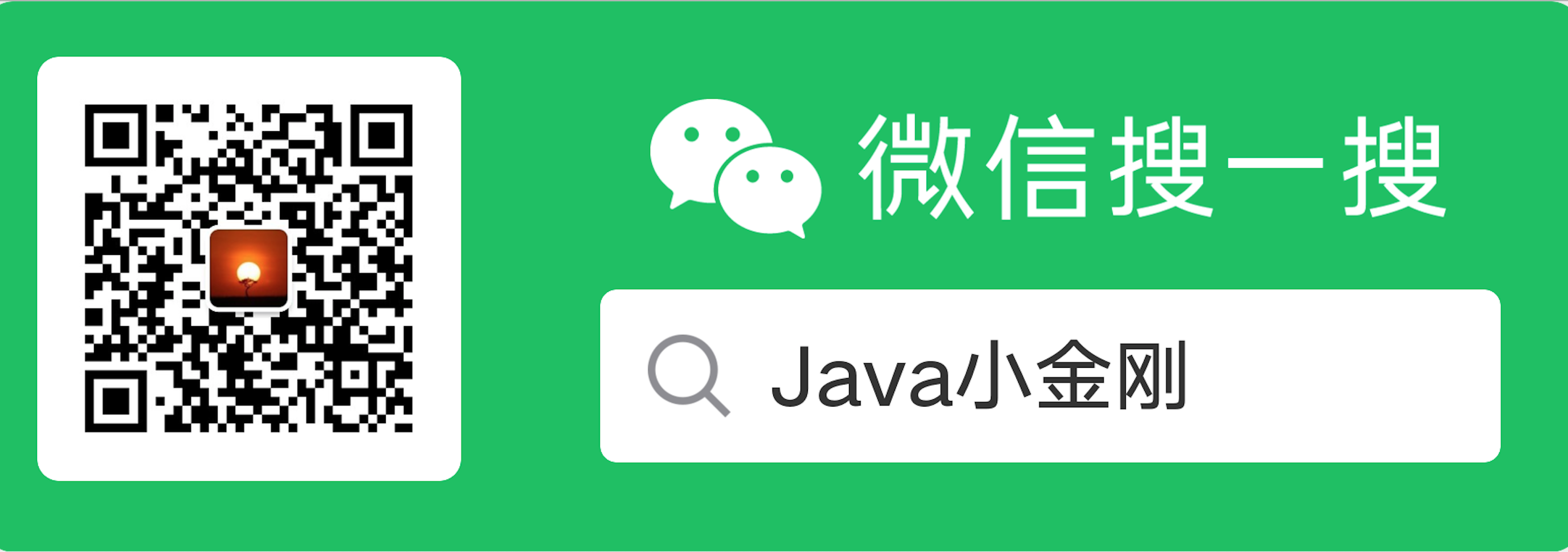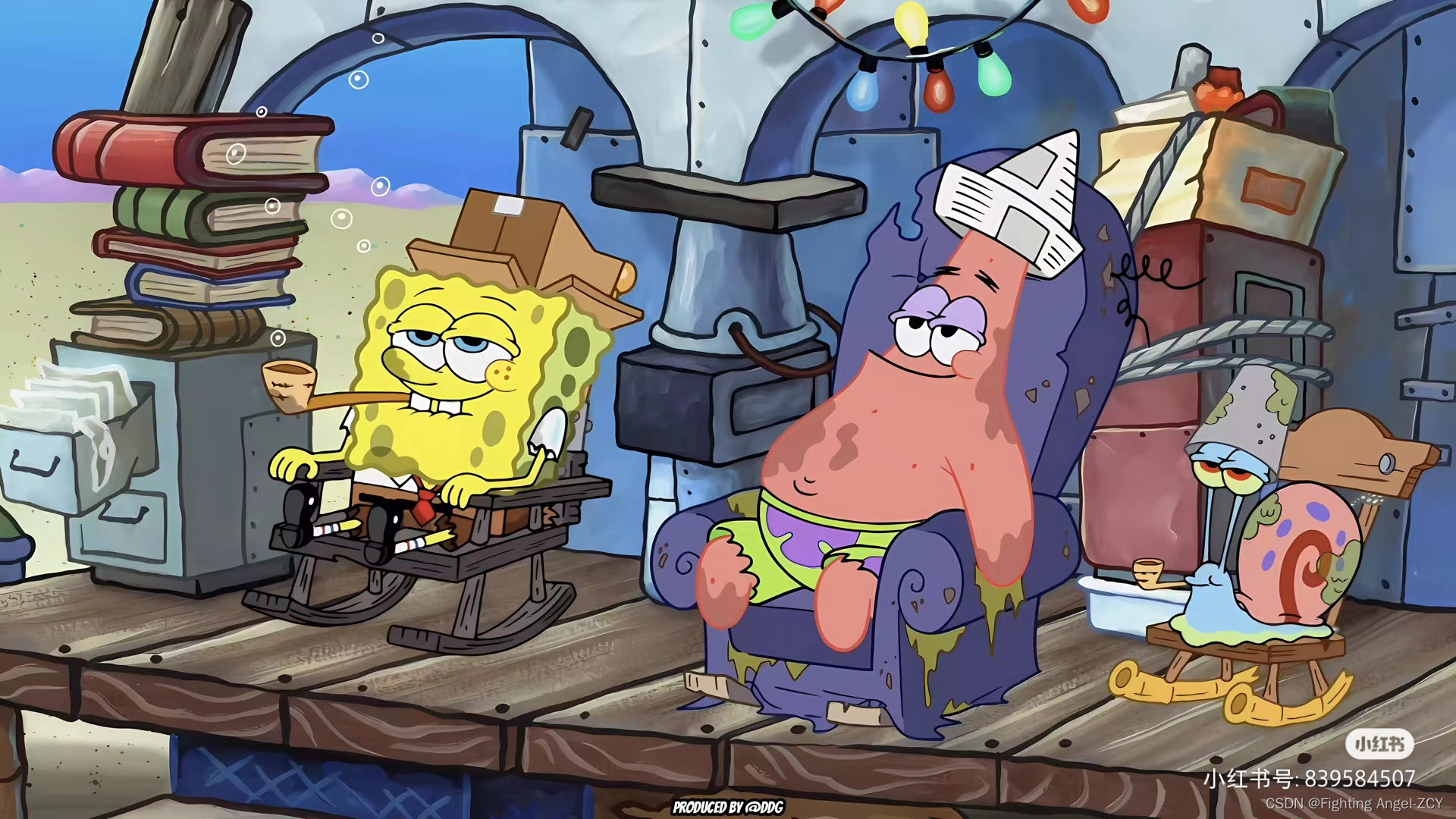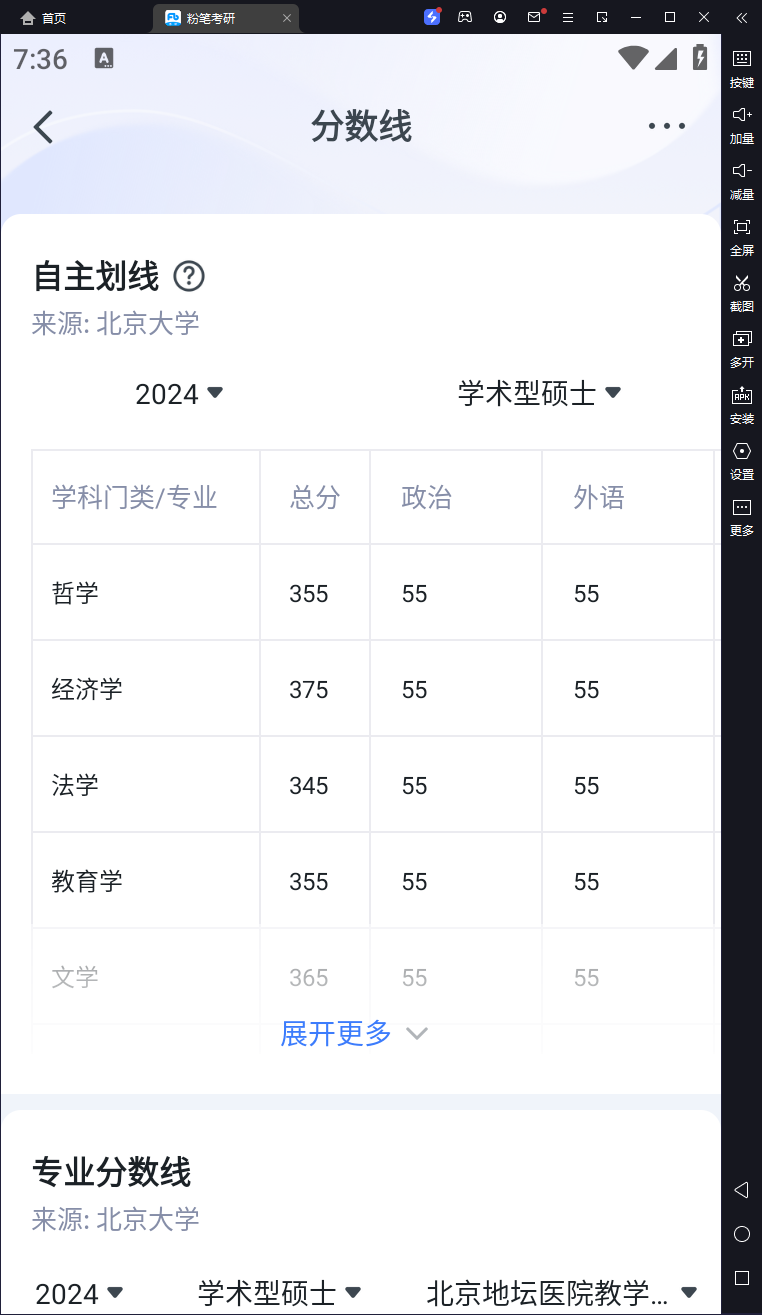文章关键词:电子数据取证、手机取证、电脑取证
一、前言
在面临手机数据提取限制,尤其是当Telegram应用数据因手机备份障碍而难以直接取证时,本教程专注于传授一招实用技巧。我们将指导您如何利用电脑端登录Telegram,巧妙运用其内置的备份功能,确保聊天记录的完整导出,绕过手机端的局限,使取证过程更加高效顺畅。
二、如何从单个Telegram 聊天、群组或频道中导出聊天记录
首先我们需要在计算机上安装Telegram,之后将发送到手机上的Telegram的一次性代码登录Telegram账户,或者使用手机端扫描来验证登录Telegram账号,电脑需要挂梯子连外网。登录成功后在Telegram中打开要导出的聊天、群组或频道,点击顶部的三点图标,然后从菜单中选择导出聊天记录。之后在显示聊天导出设置弹出窗口中。我们可以从照片、视频、语音信息、视频信息、贴纸、GIF 和文件中进行选择是导出哪种类型的数据,在同一屏幕上,我们也可以自定义与聊天记录相关的其他设置。默认情况下,最多只能保存8MB的文件。使用大小限制滑块扩展文件大小限制以保存更大的文件。


并且单击路径旁边的地址标签可以更改导出文件在计算机上的位置。默认情况下,它将保存在PC的下载文件夹中的新创建的电报文件夹中。我们也可以设置导出聊天记录的时间,默认情况下应用程序将从最早的日期开始导出聊天记录中存在的所有消息。但是,可以通过点击“从”和“到”标签来自定义时间段,并选择不同的开始和结束日期。


设置好这些后我们点击export就可以导出数据,导出过程可能需要一些时间,具体取决于聊天的大小。完成后,点击显示我的数据可以直接打开备份数据所在位置,双击messages.html即可通过浏览器查看备份数据。

三、如何导出telegram里所有的聊天数据
在计算机上打开Telegram,单击左侧顶部的三栏图标,从菜单中选择settings“设置”,之后选择Advanced“高级”然后一直向下滑动找到导出Export Telegram data“导出电报数据”此时可以选择需要导出的项目例如账号信息、个人聊天、频道等。需要注意的是我们可以导出所有聊天或单个聊天(使用第一种方法)。但是无法选择具体的某个聊天内容进行导出,具体导出电报数据的设置和上面第一个方法类似我们根据需要选择就行,最后需要注意的是在导出类型中我们需要勾选导出为html之后在点Export“导出”就可以将数据导出并通过浏览器查看。

- 总结
专为PC端设计的数据导出解决方案,专注于解决纸飞机数据采集难题。我们特地分享了一套行之有效的方法,助力您轻松完成数据导出。尽管在某些特定情境下可能遇到个别障碍,我们鼓励并欢迎各位积极提出疑问与我们共同探讨。